In diesem Tutorial erfährst du, wie du Google Tabellen, eine leistungsstarke und benutzerfreundliche Online-Tabellenkalkulationssoftware, effektiv nutzen kannst. Die Vorteile von Google Tabellen, wie die einfache Handhabung, die Möglichkeit zur Echtzeit-Zusammenarbeit und die cloudbasierte Speicherung, eröffnen dir zahlreiche Möglichkeiten für deine Projekte, egal ob privat oder beruflich. In der heutigen Lektion wirst du lernen, wie du ein Google-Konto erstellst, um auf Google Tabellen zugreifen zu können und deine ersten Tabellen zu erstellen.
Wichtigste Erkenntnisse
- Ein Google-Konto ist erforderlich, um Google Tabellen nutzen zu können.
- Die Anwendung ermöglicht das Erstellen, Bearbeiten und Teilen von Tabellen.
- Du kannst verschiedene Vorlagen nutzen oder mit einem leeren Dokument beginnen.
Schritt-für-Schritt-Anleitung
Schritt 1: Google Konto erstellen
Um Google Tabellen zu nutzen, musst du zuerst ein Google-Konto erstellen. Das ist einfach und kostenlos. Besuche die Google Startseite und schaue in die obere rechte Ecke. Dort findest du die Möglichkeit, auf "Konto erstellen" zu klicken.
Anschließend wähle die Option "Für mich selbst", um ein persönliches Konto zu erstellen. Gib in die dafür vorgesehenen Felder deinen Vor- und Nachnamen ein. Dies ist wichtig, da dein Name in Verbindung mit deinem Konto angezeigt wird.
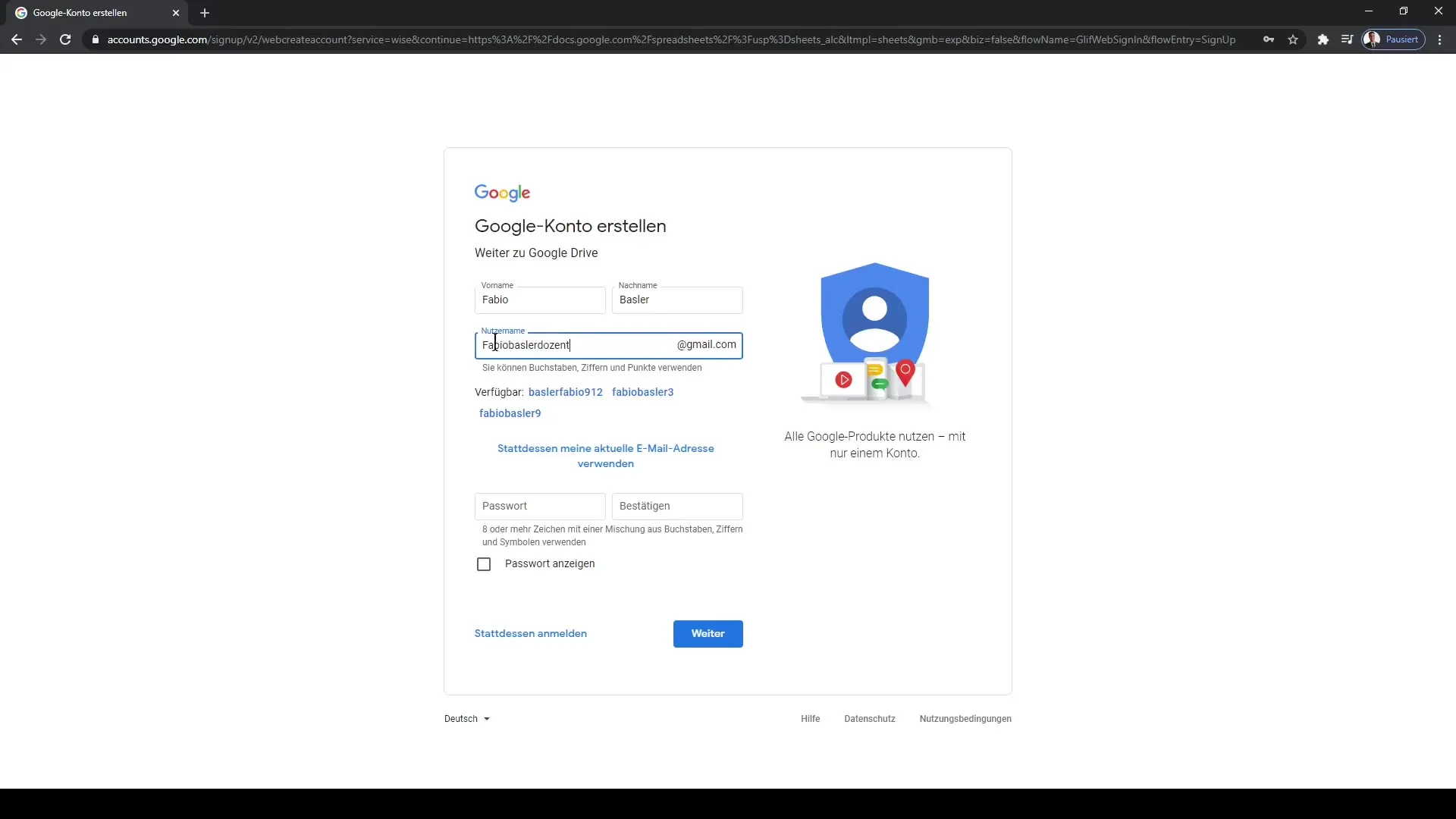
Jetzt ist es an der Zeit, deinen gewünschten Nutzernamen, also deine zukünftige E-Mail-Adresse, einzugeben. Achte darauf, dass du @gmail.com oder @googlemail.com hinter deinem Nutzernamen wählst, damit du ein offizielles Google-Konto erhältst.
Zum Schluss erstelle ein sicheres Passwort und klicke auf "Weiter", um den Anmeldevorgang abzuschließen. Du hast nun dein Google-Konto erfolgreich erstellt!
Schritt 2: Auf Google Tabellen zugreifen
Nachdem du dich erfolgreich bei deinem Google-Konto angemeldet hast, kannst du direkt auf Google Tabellen zugreifen. Klicke erneut auf die Kacheln in der oberen rechten Ecke der Google Startseite. Dort findest du alle Google Apps auf einen Blick.
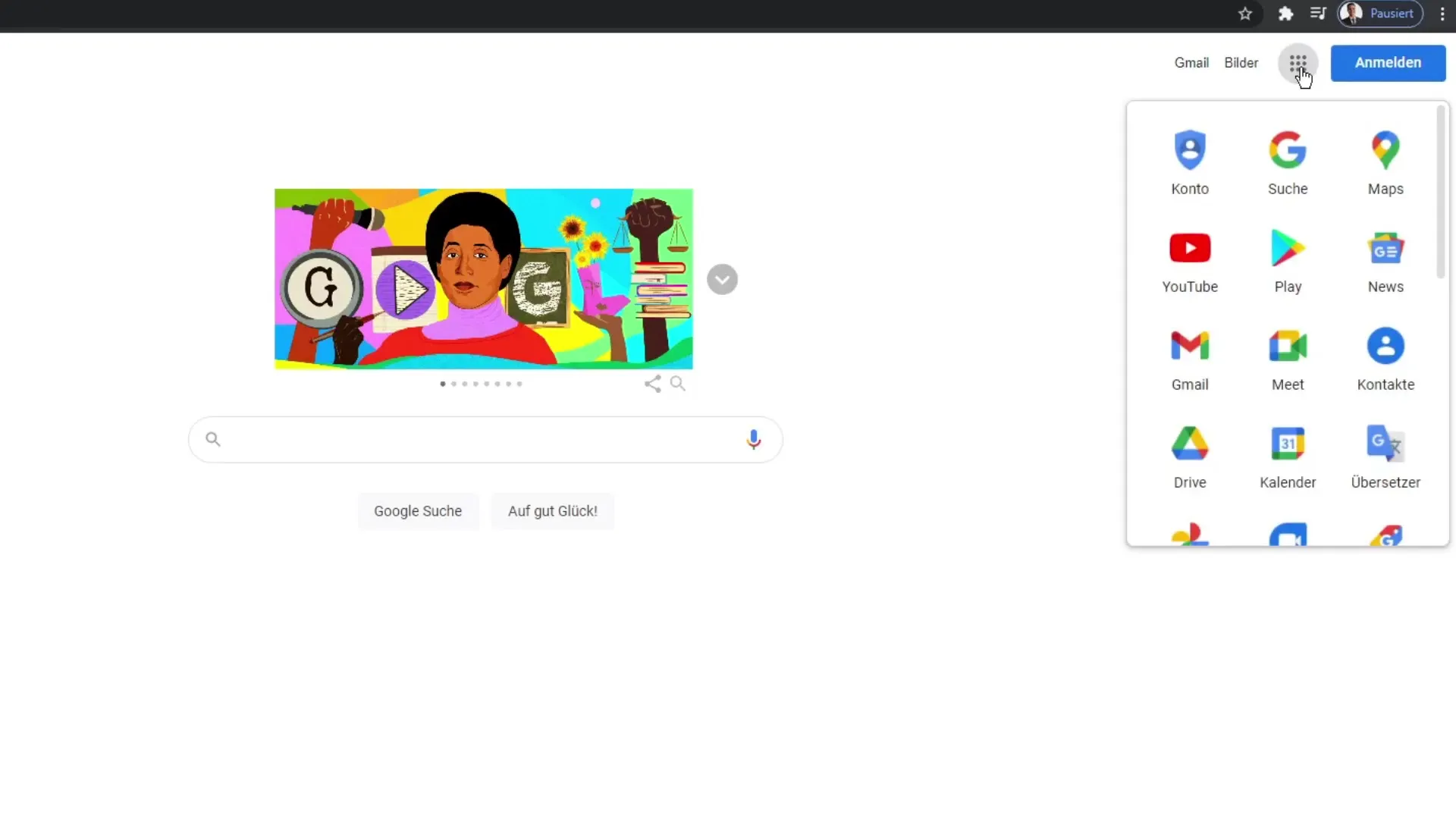
Um Google Tabellen zu finden, suche in der Liste der Anwendungen und klicke auf "Google Tabellen". Dies öffnet die Übersicht der Google Tabellen Anwendung.
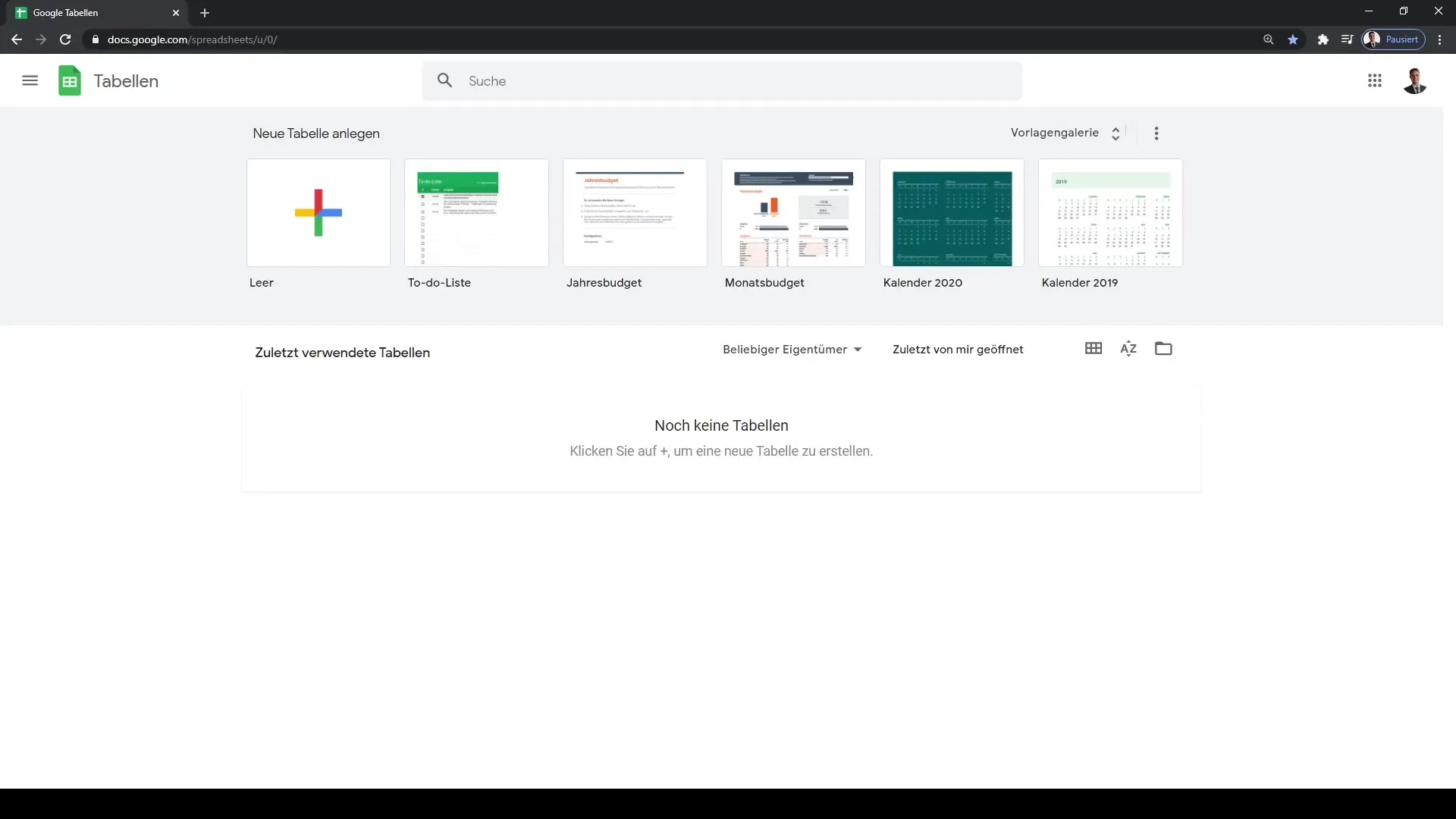
Schritt 3: Erste Tabelle erstellen
In dem sich öffnenden Fenster siehst du die Übersicht der zuletzt verwendeten Tabellen. Da du noch keine Tabelle erstellt hast, wird dieser Bereich leer sein. Du kannst nun dein erstes Google Tabellendokument erstellen, indem du auf das Pluszeichen (✓) oben links klickst.
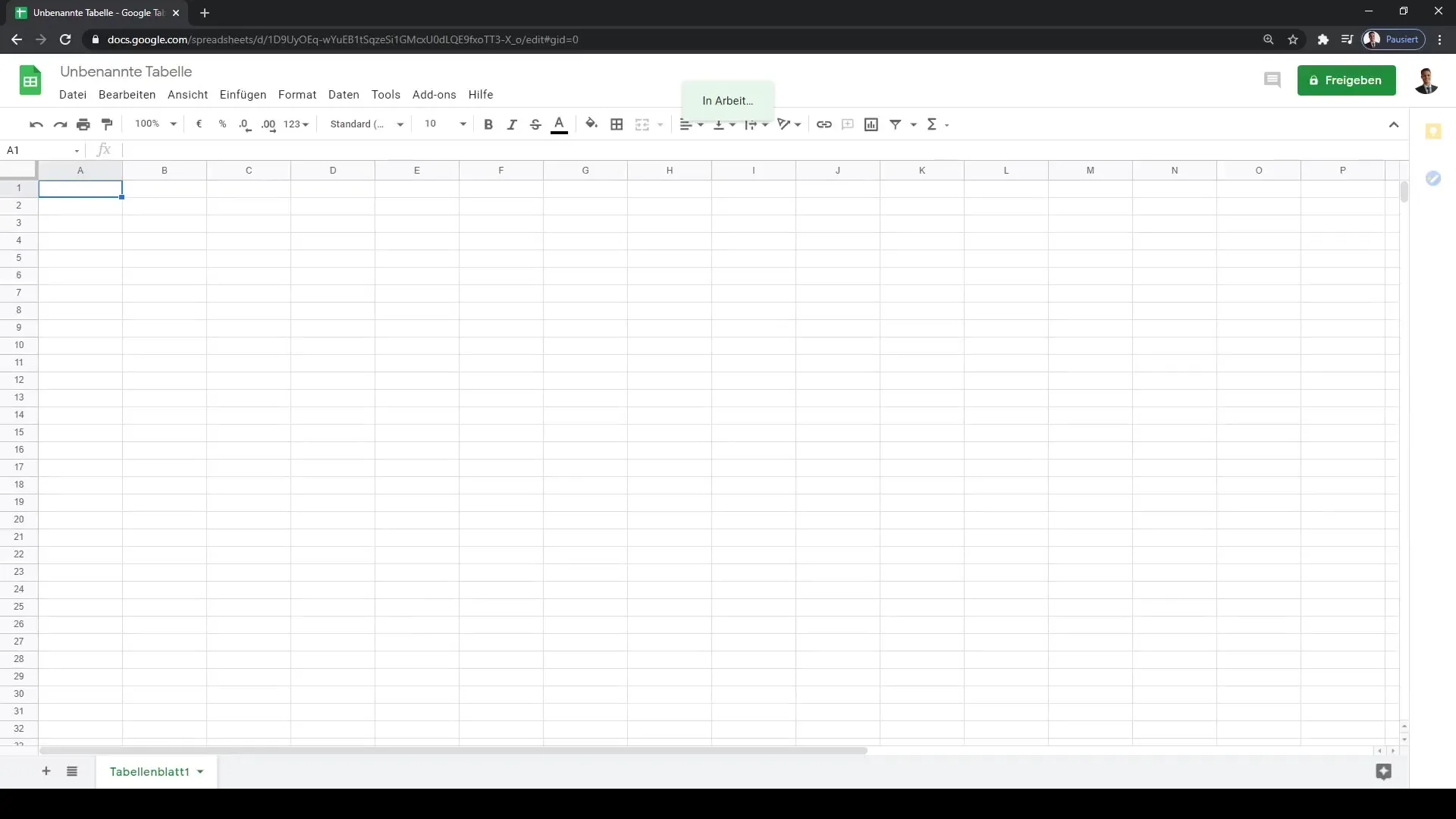
Jetzt öffnet sich dein erstes Google Spreadsheet. Hier kannst du das Dokument nach deinen Wünschen gestalten. Die Funktionen, die dir hier zur Verfügung stehen, werden in den nächsten Lektionen genauer behandelt.
Zusammenfassung
In dieser Anleitung hast du erfahren, wie du ein Google-Konto erstellst und auf Google Tabellen zugreifst. Das Erstellen deiner ersten Tabelle ist der nächste Schritt, um die umfangreichen Funktionen von Google Tabellen in vollem Umfang nutzen zu können. Deine neu gestellten Fragen und der Zugriff auf viele hilfreiche Vorlagen werden dir helfen, dein erstes Projekt schnell und effizient zu realisieren.
Häufig gestellte Fragen
Was benötige ich, um Google Tabellen zu benutzen?Du benötigst ein Google-Konto, um auf Google Tabellen zugreifen zu können.
Kann ich Google Tabellen auch auf meinem Smartphone nutzen?Ja, es gibt eine Google Tabellen-App, die du auf deinem Smartphone oder Tablet installieren kannst.
Ist Google Tabellen kostenfrei?Ja, die meisten Funktionen von Google Tabellen sind kostenlos, solange du ein Google-Konto hast.


